Ubuntu文本处理进阶:使用命令行工具高效编辑文件
发布时间: 2024-12-12 00:24:08 阅读量: 9 订阅数: 7 


Linux工具:一些Linux工具和有用的脚本
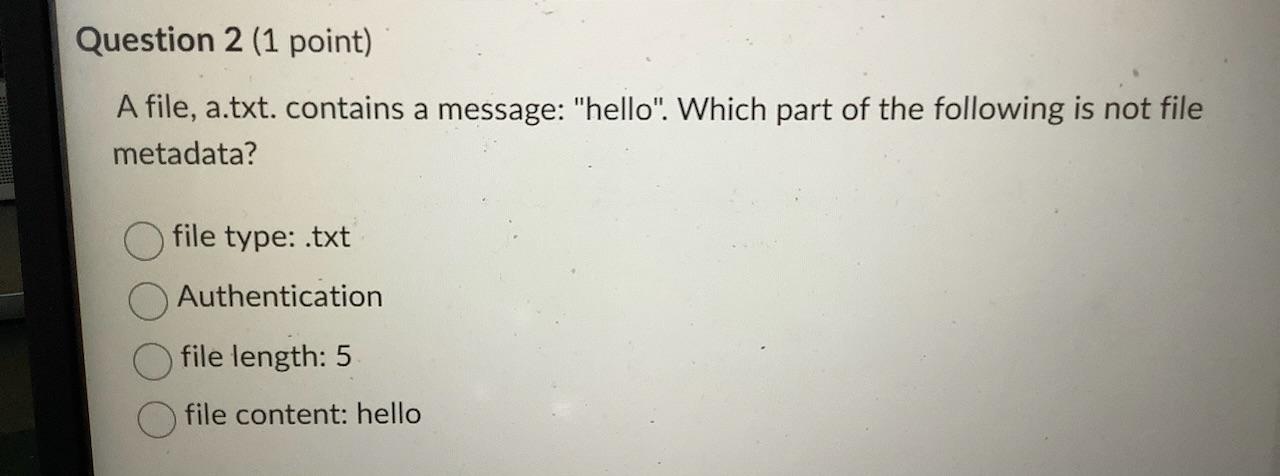
# 1. Ubuntu文本处理概述
在处理文本时,了解和掌握文本处理工具是至关重要的。本章将为读者介绍 Ubuntu 系统下的文本处理基础,为后续章节中更深入的命令使用和脚本编写打下坚实的基础。我们将从文本编辑的角度出发,了解如何查看、搜索、修改以及转换文本内容,这些技能对于任何IT专业人员都至关重要。
Ubuntu系统提供了丰富的命令行工具,能够有效地处理各种文本文件。无论是在日志分析、配置文件的编辑还是在进行数据清洗的过程中,文本处理技巧都能带来极大的便利。本章内容将带领读者快速入门,熟悉这些实用的工具,并为进一步的学习奠定基础。接下来的章节中,我们将深入探讨各类文本处理命令及其高级用法。
# 2. 基础文本编辑命令
### 2.1 文本查看工具的使用
#### 2.1.1 cat命令的深入探索
在文本处理中,`cat`命令是一个简单却非常强大的工具,它可以用来创建、查看和合并文本文件。对于IT专业人员来说,`cat`是日常工作中的基础工具之一。
使用`cat`命令最直接的方式是查看文件的内容:
```bash
cat file.txt
```
上面的命令会输出`file.txt`文件的内容到标准输出。如果要查看多个文件的内容,`cat`命令也可以轻松应对:
```bash
cat file1.txt file2.txt file3.txt
```
此外,`cat`还具备合并文件的功能。如果想把`file2.txt`的内容追加到`file1.txt`后面,可以使用:
```bash
cat file1.txt file2.txt > file1.txt
```
上述命令中,`>`操作符表示把左边命令的输出覆盖到右边指定的文件中,从而实现合并的效果。
另一个非常实用的功能是使用`cat`命令直接创建文件,例如:
```bash
cat > newfile.txt
```
这个命令会启动一个编辑环境,在这里可以输入内容,按`Ctrl + D`来保存输入的内容并退出。
#### 2.1.2 less与more命令的区别与选择
`less`和`more`命令都是用于查看文本文件的工具,但它们有一些关键的区别。`more`命令只能向下滚动查看文件内容,而`less`提供了更丰富的交互功能,包括向上和向下滚动查看文件。
使用`less`命令查看文件内容的语法非常简单:
```bash
less filename
```
使用`more`命令的语法也类似:
```bash
more filename
```
如果在查看文件内容时,你希望使用`less`的所有功能,但又习惯于`more`的使用方式,可以使用:
```bash
less filename | more
```
该命令将`less`命令的输出通过管道传递给`more`命令,结合了两者的优势。
在性能方面,`less`通常优于`more`,因为它一次不会加载整个文件,适合查看大型文件内容。同时,`less`提供了许多搜索功能和快捷键,例如:
- `Space` 键:向下滚动一屏。
- `B` 键:向上滚动一屏。
- `/` 后跟字符串:向前搜索字符串。
### 2.2 文本搜索与定位
#### 2.2.1 grep命令的高级用法
`grep`是一个用来搜索文本中字符串的命令行工具。对于IT专业人员而言,它是一个必不可少的工具。`grep`的高级用法允许在多个文件中或处理复杂的模式匹配。
要搜索一个字符串,可以使用:
```bash
grep "search_string" file.txt
```
上面的命令将在`file.txt`中搜索所有包含`search_string`的行。
`grep`的`-r`选项可以递归地在目录中搜索字符串:
```bash
grep -r "search_string" /path/to/directory
```
此外,`grep`还支持正则表达式,可以实现更复杂的搜索模式。例如,要搜索所有以`#`开头的行,可以使用:
```bash
grep "^#" file.txt
```
为了提高搜索效率,`grep`还支持`-w`选项,用于匹配整个单词:
```bash
grep -w "word" file.txt
```
这样可以避免搜索出包含目标字符串作为子串的行,比如搜索`"cat"`时不会匹配到`"catalog"`。
#### 2.2.2 sed命令在文本搜索中的应用
`sed`(stream editor)是另一种强大的文本处理工具,特别擅长进行文本的搜索和替换操作。`sed`主要通过正则表达式对文本进行模式匹配,并对匹配到的内容执行各种文本操作。
在文本替换中,`sed`使用如下语法:
```bash
sed 's/old_string/new_string/' filename
```
上述命令将`filename`中的`old_string`替换为`new_string`。
`sed`还能够处理多个文件,例如:
```bash
sed 's/old_string/new_string/' *.txt
```
这个命令会对当前目录下所有的`.txt`文件执行替换操作。
通过`-i`选项,`sed`可以实现原地编辑,即直接修改文件内容:
```bash
sed -i 's/old_string/new_string/' filename
```
这将直接把`filename`中所有`old_string`替换为`new_string`,而不需要输出到另一个文件。
### 2.3 文本处理工具的组合技巧
#### 2.3.1 管道操作符的高级组合模式
在Unix和Linux系统中,管道(pipe)操作符`|`是一种强大的工具,它允许你将一个程序的输出作为另一个程序的输入。对于文本处理,管道提供了一种灵活的方式来组合不同的工具,实现复杂的任务。
比如,结合`cat`、`grep`和`less`命令,可以实现对文件的查看和搜索:
```bash
cat file.txt | grep "pattern" | less
```
这个命令组合首先使用`cat`查看文件内容,然后通过`grep`搜索特定模式,最后用`less`来显示搜索结果。
管道操作也可以用于文本的过滤。例如,若只想显示文件中的偶数行,可以使用:
```bash
cat file.txt | sed -n '2~2p' | less
```
在这里,`sed`的`-n`选项与`p`命令结合使用,只打印模式空间的偶数行。
#### 2.3.2 xargs命令的妙用
`xargs`命令是另一种对数据进行操作的有效方式,尤其是当数据来自于标准输入,并需要被用作其他命令的参数时。`xargs`从标准输入读取数据,并将这些数据作为
0
0






